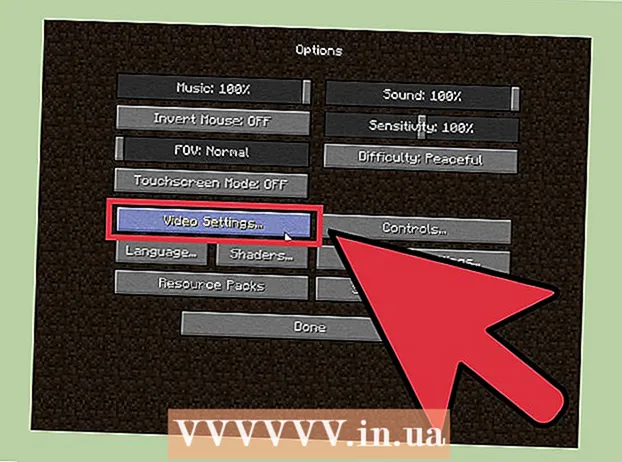Autor:
Janice Evans
Data Utworzenia:
25 Lipiec 2021
Data Aktualizacji:
23 Czerwiec 2024
![Jak sprawdzić szczegóły swojej karty graficznej i procesora w komputerze [ GPU i CPU ]](https://i.ytimg.com/vi/2rTH109sizI/hqdefault.jpg)
Zawartość
- Kroki
- Metoda 1 z 4: Windows
- Metoda 2 z 4: Windows (przetaktowany procesor)
- Metoda 3 z 4: Mac
- Metoda 4 z 4: Linux
Szybkość procesora określa, jak szybko wykonywane są różne zadania. Szybkość procesora jest dziś mniej ważna niż w przeszłości ze względu na pojawienie się procesorów wielordzeniowych. Jednak warto sprawdzić szybkość procesora, na przykład przed zakupem nowego, potężnego programu, aby upewnić się, że komputer sobie z tym poradzi. Przydatne jest również sprawdzenie rzeczywistej prędkości procesora podczas jego podkręcania.
Kroki
Metoda 1 z 4: Windows
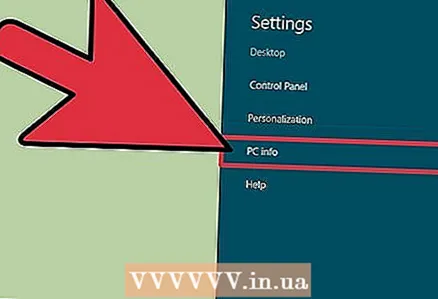 1 Otwórz okno System.
1 Otwórz okno System.- Windows 7, Vista, XP. Kliknij prawym przyciskiem myszy ikonę Komputer lub Mój komputer w menu Start i wybierz Właściwości. W systemie Windows XP może być konieczne przejście do karty Ogólne.
- Windows 8. Kliknij prawym przyciskiem myszy przycisk „Start” i wybierz „System”.
- Dowolna wersja. Naciśnij Win + Pauza.
 2 W sekcji „System” znajdź wiersz „Procesor”.
2 W sekcji „System” znajdź wiersz „Procesor”. 3 Ta linia wyświetla model procesora i jego szybkość. Prędkość mierzona jest w gigahercach (GHz). To jest szybkość jednego rdzenia procesora. Jeśli twój procesor ma wiele rdzeni, to każdy rdzeń ma tę prędkość.
3 Ta linia wyświetla model procesora i jego szybkość. Prędkość mierzona jest w gigahercach (GHz). To jest szybkość jednego rdzenia procesora. Jeśli twój procesor ma wiele rdzeni, to każdy rdzeń ma tę prędkość. - Jeśli twój procesor jest podkręcony, jego rzeczywista prędkość nie zostanie tutaj pokazana. Przejdź do następnej sekcji.
 4 Jeśli masz procesor wielordzeniowy, liczba rdzeni w otwartym oknie nie zostanie wyświetlona. Pamiętaj, że posiadanie wielu rdzeni nie oznacza, że wszystkie programy będą działały szybciej (specjalne programy są pisane dla procesorów wielordzeniowych).
4 Jeśli masz procesor wielordzeniowy, liczba rdzeni w otwartym oknie nie zostanie wyświetlona. Pamiętaj, że posiadanie wielu rdzeni nie oznacza, że wszystkie programy będą działały szybciej (specjalne programy są pisane dla procesorów wielordzeniowych). - Naciśnij Win + R, aby otworzyć okno Uruchom.
- Wchodzić dxdiag i naciśnij Enter. Kliknij Tak, jeśli pojawi się monit o sprawdzenie sterowników.
- Na karcie „System” znajdź wiersz „Procesor”. Jeśli masz procesor wielordzeniowy, liczba rdzeni będzie wyświetlana w nawiasach po szybkości procesora. Każdy rdzeń działa z mniej więcej taką samą prędkością.
Metoda 2 z 4: Windows (przetaktowany procesor)
Przetaktowany procesor to procesor zasilany innym napięciem, aby poprawić jego wydajność. Podkręcanie jest popularne wśród entuzjastów komputerów, ponieważ pozwala lepiej wykorzystać pieniądze, ale podkręcanie może uszkodzić procesor.
 1 Pobierz i zainstaluj bezpłatne narzędzie CPU-Z. Wyświetla informacje o podzespołach komputera, w tym o rzeczywistej szybkości procesora. Narzędzie można pobrać ze strony cpuid.com/softwares/cpu-z.html.
1 Pobierz i zainstaluj bezpłatne narzędzie CPU-Z. Wyświetla informacje o podzespołach komputera, w tym o rzeczywistej szybkości procesora. Narzędzie można pobrać ze strony cpuid.com/softwares/cpu-z.html. - Zainstalowanie CPU-Z nie spowoduje zainstalowania żadnych pasków narzędzi ani innych niepotrzebnych programów.
 2 Uruchom CPU-Z jako administrator.
2 Uruchom CPU-Z jako administrator. 3 Uruchom potężny program. Jeśli potężny program nie jest uruchomiony, procesor automatycznie zwolni, więc CPU-Z nie wyświetli maksymalnej prędkości.
3 Uruchom potężny program. Jeśli potężny program nie jest uruchomiony, procesor automatycznie zwolni, więc CPU-Z nie wyświetli maksymalnej prędkości. - Zalecane jest uruchomienie programu Prime95. Ten program oblicza liczby pierwsze i jest używany przez wiele osób do wykonywania testów warunków skrajnych na komputerze. Możesz pobrać Prime95 na stronie internetowej mersenne.org/download/; rozpakuj pobrany plik i wybierz "Simple stress testing" podczas uruchamiania programu.
 4 Aktualna prędkość procesora zostanie wyświetlona w polu „Clock speed” w zakładce „CPU”. Odczyt prędkości zmieni się w miarę działania oprogramowania Prime95.
4 Aktualna prędkość procesora zostanie wyświetlona w polu „Clock speed” w zakładce „CPU”. Odczyt prędkości zmieni się w miarę działania oprogramowania Prime95.
Metoda 3 z 4: Mac
 1 Otwórz menu Apple i wybierz Informacje o tym komputerze.
1 Otwórz menu Apple i wybierz Informacje o tym komputerze. 2 W zakładce „Przeglądaj” znajdź wiersz „Procesor”. Zostanie wyświetlona deklarowana (producenta) prędkość Twojego procesora. Zauważ, że nie jest to rzeczywista szybkość procesora, ponieważ procesor automatycznie zwalnia, gdy jest bezczynny.
2 W zakładce „Przeglądaj” znajdź wiersz „Procesor”. Zostanie wyświetlona deklarowana (producenta) prędkość Twojego procesora. Zauważ, że nie jest to rzeczywista szybkość procesora, ponieważ procesor automatycznie zwalnia, gdy jest bezczynny.  3 Pobierz bezpłatny gadżet Intel Power Gadget, który wyświetla rzeczywistą szybkość procesora. Możesz pobrać to narzędzie tutaj.
3 Pobierz bezpłatny gadżet Intel Power Gadget, który wyświetla rzeczywistą szybkość procesora. Możesz pobrać to narzędzie tutaj. - Rozpakuj pobrany plik, a następnie kliknij dwukrotnie plik DMG, aby zainstalować narzędzie.
 4 Pobierz i zainstaluj Prime95. Jeśli chcesz poznać maksymalną prędkość swojego procesora, musisz go załadować. Jednym z najpopularniejszych sposobów na to jest bezpłatny program Prime95. Możesz go pobrać na stronie mersenne.org/download/... Rozpakuj pobrany plik, a następnie kliknij dwukrotnie plik DMG, aby zainstalować program. Wybierz "Prosty test naprężeń" podczas uruchamiania programu.
4 Pobierz i zainstaluj Prime95. Jeśli chcesz poznać maksymalną prędkość swojego procesora, musisz go załadować. Jednym z najpopularniejszych sposobów na to jest bezpłatny program Prime95. Możesz go pobrać na stronie mersenne.org/download/... Rozpakuj pobrany plik, a następnie kliknij dwukrotnie plik DMG, aby zainstalować program. Wybierz "Prosty test naprężeń" podczas uruchamiania programu. - Ten program oblicza liczby pierwsze i bardzo obciąża procesor.
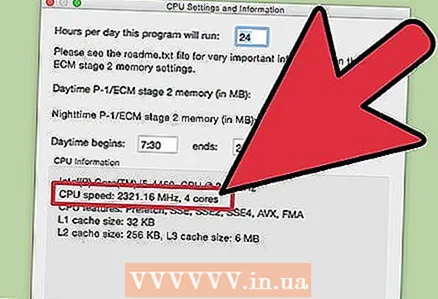 5 Szybkość procesora zostanie pokazana na drugim wykresie narzędzia Intel Power Gadget. „Package Frq” to bieżąca prędkość procesora, a „Base Frq” to deklarowana (przez producenta) prędkość procesora (pierwsza najprawdopodobniej będzie mniejsza niż druga).
5 Szybkość procesora zostanie pokazana na drugim wykresie narzędzia Intel Power Gadget. „Package Frq” to bieżąca prędkość procesora, a „Base Frq” to deklarowana (przez producenta) prędkość procesora (pierwsza najprawdopodobniej będzie mniejsza niż druga).
Metoda 4 z 4: Linux
 1 Uruchom terminal. Większość narzędzi dostępnych w systemie Linux nie pokazuje rzeczywistej szybkości procesora. Firma Intel wydała narzędzie o nazwie Turbostat, z którego można korzystać. Będziesz musiał zainstalować to narzędzie za pośrednictwem terminala.
1 Uruchom terminal. Większość narzędzi dostępnych w systemie Linux nie pokazuje rzeczywistej szybkości procesora. Firma Intel wydała narzędzie o nazwie Turbostat, z którego można korzystać. Będziesz musiał zainstalować to narzędzie za pośrednictwem terminala.  2 Wchodzić.uname -r i naciśnij Enter. Zwróć uwagę na wyświetlony numer wersji (X.XX.XX-XX).
2 Wchodzić.uname -r i naciśnij Enter. Zwróć uwagę na wyświetlony numer wersji (X.XX.XX-XX).  3 Wchodzić.apt-get install linux-tools-X.XX.XX-XX linux-cloud-tools-X.XX.XX-XX i naciśnij Enter. Zastępować X.XX.XX-XX do numeru wersji z poprzedniego kroku. Wprowadź hasło administratora, jeśli zostaniesz o to poproszony.
3 Wchodzić.apt-get install linux-tools-X.XX.XX-XX linux-cloud-tools-X.XX.XX-XX i naciśnij Enter. Zastępować X.XX.XX-XX do numeru wersji z poprzedniego kroku. Wprowadź hasło administratora, jeśli zostaniesz o to poproszony. 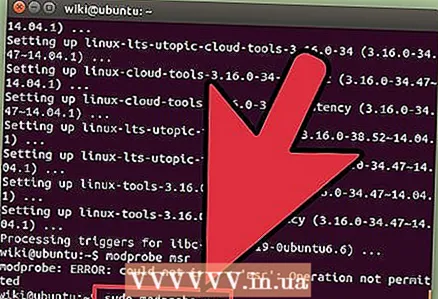 4 Wchodzić.modprobe msr i naciśnij Enter. Zostanie zainstalowany moduł MSR, który jest wymagany do uruchomienia narzędzia.
4 Wchodzić.modprobe msr i naciśnij Enter. Zostanie zainstalowany moduł MSR, który jest wymagany do uruchomienia narzędzia.  5 Otwórz drugie okno terminala i wejdź.prędkość opensl... Spowoduje to uruchomienie testu szybkości OpenSSL, który obciąży procesor.
5 Otwórz drugie okno terminala i wejdź.prędkość opensl... Spowoduje to uruchomienie testu szybkości OpenSSL, który obciąży procesor.  6 Wróć do pierwszego okna terminala i wejdź.turbostat... Zostaną wyświetlone różne informacje o procesorze.
6 Wróć do pierwszego okna terminala i wejdź.turbostat... Zostaną wyświetlone różne informacje o procesorze.  7 Spójrz na kolumnę.GHz... Wyświetla rzeczywistą prędkość każdego rdzenia. W kolumnie TSC wyświetlana jest deklarowana (przez producenta) szybkość procesora. To pokaże różnicę w szybkości osiąganej przez podkręcanie.Szybkość będzie niska, jeśli nie ładujesz procesora żadnym procesem.Https://wiki.ubuntu.com/OverclockingCpu/ref>
7 Spójrz na kolumnę.GHz... Wyświetla rzeczywistą prędkość każdego rdzenia. W kolumnie TSC wyświetlana jest deklarowana (przez producenta) szybkość procesora. To pokaże różnicę w szybkości osiąganej przez podkręcanie.Szybkość będzie niska, jeśli nie ładujesz procesora żadnym procesem.Https://wiki.ubuntu.com/OverclockingCpu/ref>